Am Ende des Schuljahres empfiehlt es sich, die Teams zu archivieren, die Sie für Den Unterricht in Microsoft Teams erstellt haben, während Sie sich auf die Kurse des nächsten Jahres vorbereiten. Wenn Sie ein Team archivieren, wird das Team aus Ihrer Liste "Aktive Teams" entfernt und die Teamaktivität eingefroren. Alle dem Team zugeordneten Inhalte werden weiterhin gespeichert, und Sie können jederzeit darauf zugreifen. Dazu gehören Dateien, Unterhaltungen, Noten und Aufgaben, die Sie später wiederverwenden können.
Archivieren von Teams mit SDS
Wenn Sie ein IT-Admin planen, SDS zum Archivieren von Lehrerklassen zu verwenden, informieren Sie die Lehrer bitte darüber, wann die Kurse archiviert werden. Sie können die folgenden Informationen mit ihnen teilen, damit sie wissen, wo archivierte Klassen aus früheren Schuljahren zu finden sind und wie Aufgaben für den zukünftigen Unterricht wiederverwenden können.
Was geschieht, wenn ein Team archiviert wird?
Bei der Archivierung wird kein Team gelöscht. In einem archivierten Team sind alle Aktivitäten im Team eingefroren. Dies umfasst die Möglichkeit, Kanäle hinzuzufügen oder zu bearbeiten, Nachrichten zu posten oder neue Zuweisungen zu erstellen. Teambesitzer können jedoch weiterhin Teammitglieder hinzufügen oder entfernen und Rollen aktualisieren. Das Team wird nicht mehr mit Ihrer Ansicht der aktiven Teams angezeigt.
Manuelles Archivieren eines Teams
Wenn Sie Lehrkraft sind und Ihre IT-Admin SDS nicht zum Archivieren von Kursteams verwenden, können Sie Teams selbst archivieren.
-
Wählen Sie weitere Optionen

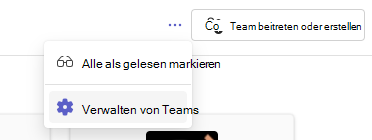
-
Wählen Sie weitere Optionen

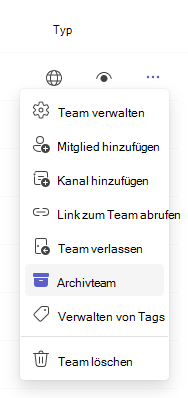
Um ein Team anzuzeigen, das Sie archiviert haben, wählen Sie Weitere Optionen

Wiederherstellen eines archivierten Teams
Aktivieren Sie ein Team erneut, indem Sie zum Abschnitt Archiviert navigieren und 
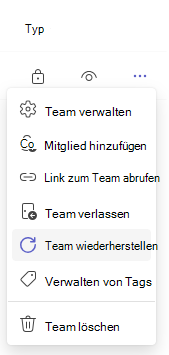
Wiederverwendung von Zuweisungen aus archivierten Teams
Mit Microsoft Teams können Sie Aufgaben, die Sie in jedem Team erstellt haben, wiederverwenden, unabhängig davon, ob es sich um einen archivierten Kurs handelt oder nicht. So verwenden Sie eine Zuweisung erneut:
-
Navigieren Sie zu Ihrer aktuellen Klasse, und wählen Sie dann Zuweisungen aus.
-
Wählen Sie > aus vorhandenem Erstellen aus.

-
Führen Sie die Schritte aus, um die ursprüngliche Klasse und die Zuweisung auszuwählen, die Sie verwenden.
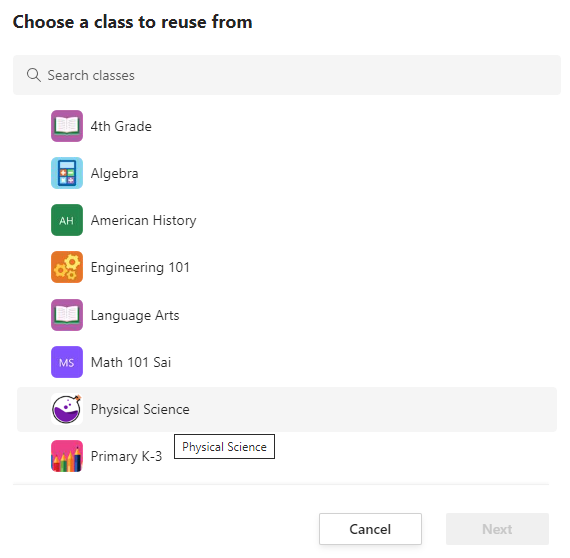
-
Geben Sie aufgabendetails wie gewohnt ein, oder bearbeiten Sie sie, und wählen Sie Kurse oder einzelne Kursteilnehmer aus, der die Arbeit zugewiesen werden soll.
-
Wählen Sie Zuweisen aus.










